
عند استخدام حسابات بريد إلكتروني مختلفة ، بغض النظر عن واجهات الويب وأي خدمة شبه أخرى ، واحدة من أسهل الطرق وأكثرها راحة للقيام بذلك هي استخدام تطبيق البريد الخاص بـ Windows 10 ، وهو تطبيق متكامل تمامًا وسهل الاستخدام لجميع المستخدمين.، بالإضافة إلى وجود العديد من الوظائف.
ومع ذلك ، من أجل استخدامه بأفضل طريقة ، فمن المستحسن إضافة جميع حسابات البريد الإلكتروني يدويًا، لأنه بهذه الطريقة يمكنك استخدامه وقتما تشاء. وبهذا المعنى ، فإنهم من Microsoft لا يقتصرون على خدمة البريد الخاصة بهم ، Outlook فحسب ، بل يسمحون أيضًا إضافة حسابات Gmail ومن مقدمي الخدمات الآخرين ، بما في ذلك Yahoo!
أضف حساب Yahoo الخاص بك إلى تطبيق بريد Windows 10 مثل هذا
كما ذكرنا ، في هذه الحالة من Microsoft يسمح لك بإضافة حسابات Yahoo إلى تطبيق بريد Windows 10 دون أي مشكلة، بحيث تتم مزامنة الرسائل وجهات الاتصال والتقويمات وجميع الخدمات المرتبطة بها.
لإنجاز هذه الخطوة ، من الضروري تكوين هذا الحساب. للقيام بذلك ، يجب عليك فتح تطبيق البريد على جهاز الكمبيوتر الخاص بك ثم اختيار ملف زر الترس للوصول إلى الإعدادات، والتي ستفتح على الجانب الأيمن. هنا ، سوف تضطر إلى ذلك اختر الخيار المسمى "إدارة الحسابات" ثم في الأسفل حدد الخيار "إضافة حساب". بعد ذلك ، ضمن قائمة الخدمات المتاحة ، سيتعين عليك ذلك اختر "Yahoo!" لتتمكن من الاستمرار.
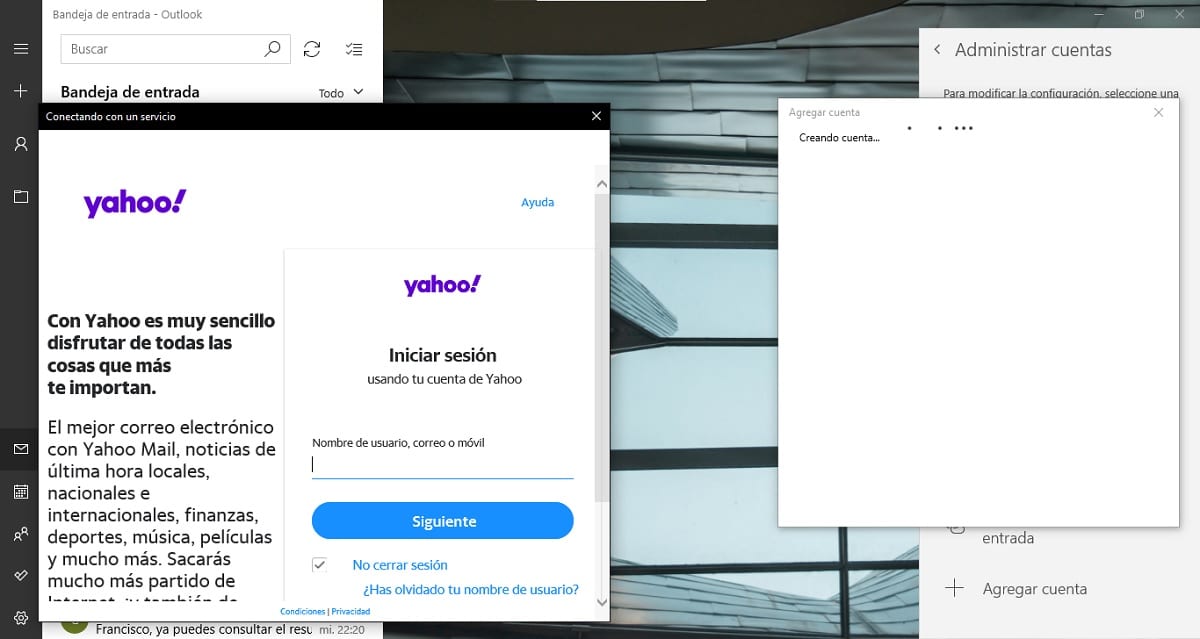
الآن ، سترى كيف تفتح نافذة جديدة لتسجيل الدخول بحساب Yahoo وكلمة المرور الخاصين بك.. بعد ذلك ، عليك فقط قبول ربطه بـ Windows ، وفي غضون ثوانٍ قليلة ، ستتمكن من الوصول إلى صندوق الوارد الخاص بك دون مشاكل مباشرة من تطبيق البريد في Windows 10.